如何用三四百元组装一台流畅玩《英雄联盟》的电脑?
核心思路:专注二手市场,精准定位需求。
《英雄联盟》对硬件要求确实亲民,三四百元预算,全新配件基本无望,但深挖二手市场宝藏,组装一台流畅运行LOL的电脑完全可行,关键在于:懂取舍,会挑选。

精打细算:核心配件选购指南 (预算分配核心)
-
CPU + 主板 (平台基石 - 约 120-160元):
- 策略: 锁定英特尔第二代/第三代酷睿 i3/i5 或至强 E3 系列(如 i3-2120, i5-2400, E3-1220 V2)搭配对应的 H61/B75 主板,AMD 方面可考虑初代锐龙 R3 或 FX 系列搭配 A320 主板(需注意主板 BIOS 支持)。
- 关键点: 主板务必选择华硕、技嘉、微星等一线品牌,确保稳定耐用,接口需兼容所选 CPU(如 LGA1155),套装购买更划算。
-
内存 (流畅保障 - 约 20-30元):

- 策略: 4GB DDR3 内存是底线,两条 2GB 组成双通道(提升核显性能)或单条 4GB 皆可,优先选择金士顿、威刚等品牌。
- 关键点: 频率 1333MHz 或 1600MHz 足够,确保与主板兼容(DDR3)。
-
硬盘 (速度体验 - 约 20-30元):
- 策略: 强烈推荐二手 60-120GB SATA 固态硬盘 (SSD)。 相比机械硬盘,SSD 能显著提升系统响应速度和游戏载入时间,体验飞跃,三星、闪迪、金士顿小容量型号常见。
- 关键点: 务必使用 SSD,60GB 足够装系统+LOL,120GB 更宽裕。
-
显卡 (画质担当 - 约 50-80元):
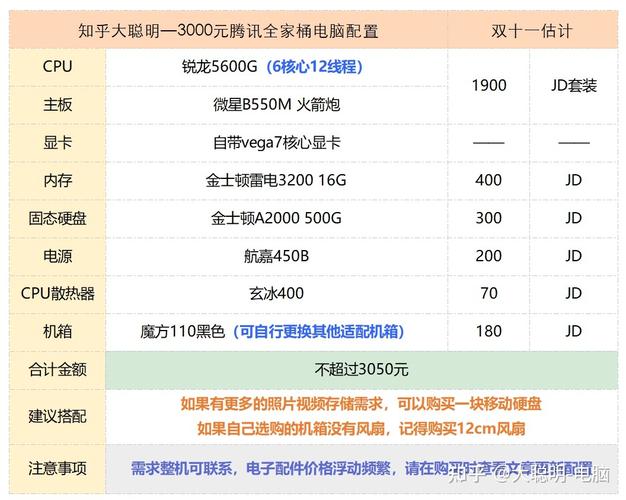
- 策略: 这是流畅运行的关键独立部件,目标型号:NVIDIA GT 640 (DDR5版)、GTX 650 / GTX 650 Ti;AMD HD 7750 / HD 7770 / R7 250,这些卡能在中低画质下提供 60+ FPS。
- 关键点: 确认显卡有 DVI 或 HDMI 接口匹配显示器,优先选择无需外接供电的型号(如 GTX 650 / HD 7750),简化电源要求,注意辨别“假卡”或严重矿卡。
-
电源 (稳定心脏 - 约 30-50元):
- 策略: 切勿贪便宜买杂牌!额定功率 300W 足够,寻找长城、航嘉、酷冷至尊、安钛克等品牌二手电源,检查接口是否满足主板(24pin)和显卡(如需 6pin)。
- 关键点: 品牌和稳定性优先,检查风扇是否正常转动,有无异响或烧焦痕迹。
-
机箱 (容身之所 - 约 20-30元):
- 策略: 本地电脑城、废品站或二手平台淘一个最普通的 ATX 机箱,只要不严重变形,能固定主板即可,附带电源的旧机箱若电源是品牌且功率够,可考虑(但仍需谨慎检查电源状态)。
- 关键点: 确保能容纳标准 ATX 主板(H61/B75 通常是 ATX 或 M-ATX),通风不是此价位重点考虑项。
配件价格参考 (浮动较大,需耐心淘):
- CPU+主板套装: i3-2120 + H61 / E3-1220 + H61 / A8-7650K + A68 等 ≈ 120 - 160元
- 内存: 4GB DDR3 1333/1600 ≈ 20 - 30元
- 硬盘: 60-120GB SATA SSD ≈ 20 - 30元
- 显卡: GTX 650 / HD 7750 ≈ 50 - 80元
- 电源: 品牌 300W ≈ 30 - 50元
- 机箱: 普通 ATX ≈ 20 - 30元
- 总计 ≈ 300 - 400元
实战组装:点亮你的 LOL 专属主机
- 准备工作: 清理干净工作台,备好螺丝刀(十字为主),佩戴防静电手环或触摸接地金属释放静电。
- 安装 CPU: 打开主板 CPU 插槽拉杆,对准 CPU 缺口放入(勿用力压),合上拉杆固定。
- 安装内存: 打开内存槽卡扣,对准内存金手指缺口,垂直用力按下两端直至卡扣自动扣紧(通常插 2/4 槽优先)。
- 安装主板到机箱: 将主板附带的后置 I/O 挡板按入机箱尾部开孔,主板对准机箱铜柱孔位,拧紧螺丝固定。
- 安装电源: 将电源放入机箱电源位,拧紧螺丝固定,连接主板主供电(24pin)和 CPU 辅助供电(4pin 或 8pin)。
- 安装 SSD: 将 SSD 放入机箱硬盘位(或用螺丝固定在机箱壁),连接 SATA 数据线(主板到 SSD)和 SATA 电源线(电源到 SSD)。
- 安装显卡: 找到主板 PCI-E x16 插槽(通常最靠近 CPU),打开尾部卡扣,显卡对准插槽垂直插入,听到“咔哒”声表示卡扣扣住,若显卡需要额外供电,连接对应的 6pin 电源线,拧紧显卡挡板螺丝固定。
- 连接机箱线: 将机箱前面板的电源开关(PWR SW)、重启开关(RESET SW)、电源灯(PWR LED +/-)、硬盘灯(HDD LED)插针连接到主板对应的 F_PANEL 或 JFP1 接口(查阅主板说明书)。
- 最终检查: 确保所有连接牢固,无螺丝等金属异物掉落在主板上,连接显示器(插显卡输出口)、键盘鼠标。
- 点亮测试: 接通电源,按下机箱电源开关,观察风扇是否转动,主板是否有诊断灯或蜂鸣器提示,成功点亮(显示器出画面)进入 BIOS 即可关机,准备装系统。
系统与驱动:让硬件完美协作
- 安装操作系统: 推荐 Windows 10 LTSC 或 Windows 7(需注意新硬件兼容性),使用 U 盘启动盘安装,安装过程中选择 SSD 作为系统盘。
- 安装驱动程序:
- 主板芯片组驱动: 去主板品牌官网下载对应型号驱动(即使很老的主板,官网通常保留)。
- 显卡驱动: 去 NVIDIA 或 AMD 官网,搜索对应显卡型号(如 GTX 650),下载并安装 WHQL 认证 的较老版本驱动(新驱动可能不支持老卡或导致问题)。
- 网卡/声卡驱动: 通常主板芯片组驱动包会包含,或单独去官网下载。
- 避免使用驱动精灵等第三方工具,官网驱动最纯净稳定。
性能实测:《英雄联盟》实战体验
进入游戏,将画质设置为 中等或中低(关闭抗锯齿、降低阴影和环境特效),分辨率保持 1080p 或降至 900p/720p 可进一步提升帧数,在常规对线期,这套配置 稳定 60 FPS 以上 是完全可以实现的,团战时帧数可能略有波动,但基本能维持流畅可玩水平。
我的看法
三四百元玩转LOL,不是天方夜谭,而是务实玩家的智慧选择,这过程考验的是你的市场洞察力与动手能力——在二手市场中精准识别那些被低估的硬件,亲手组装调试,本身就是一种乐趣,二手硬件存在一定风险,但合理预算下获得流畅体验的成就感,足以让每个预算有限的玩家心动。技术宅的快乐,往往藏在那些被他人忽略的硬件里。


